Cara menambah dan memadam pengguna di Ubuntu 22.04
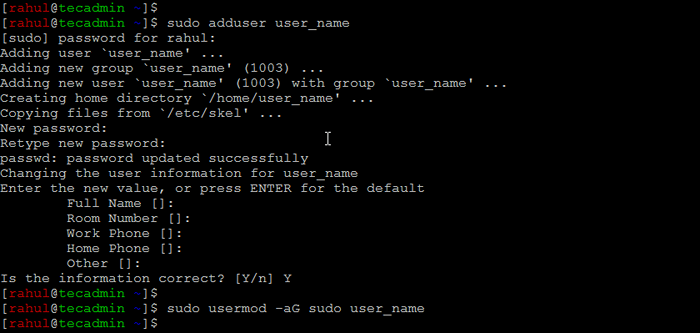
- 743
- 65
- Mr. Ramon Runolfsson
Ubuntu adalah sistem operasi sumber terbuka yang popular berdasarkan kernel Linux. Ia digunakan secara meluas di komputer peribadi, pelayan, dan persekitaran pengkomputeran awan. Salah satu tugas utama dalam menguruskan sistem Ubuntu adalah menguruskan pengguna dan kumpulan. Dalam artikel ini, kami akan menerangkan cara menambah dan memadam pengguna di Ubuntu 22.04.
Sebelum kita mula, penting untuk diperhatikan bahawa di Ubuntu, hanya pengguna yang mempunyai keistimewaan pentadbiran (juga dikenali sebagai pengguna "root") dapat menambahkan dan memadam pengguna lain. Sekiranya anda tidak mempunyai keistimewaan pentadbiran, anda perlu meminta pentadbir untuk melaksanakan tugas -tugas ini untuk anda.
Menambah pengguna di Ubuntu
The 'Adduser' Perintah di Linux digunakan untuk membuat pengguna baru dalam sistem. Ia biasanya digunakan dengan sintaks berikut:
| 12 |
Beberapa pilihan biasa yang boleh digunakan dengan 'user_name' Perintah adalah:
-c:Menentukan nama penuh pengguna.-D:Menentukan direktori rumah pengguna.-g:Menentukan kumpulan utama pengguna.-G:Menentukan senarai kumpulan sekunder yang pengguna milik.-m:Mewujudkan direktori rumah pengguna jika belum ada.-s:Menentukan cangkang log masuk pengguna.-U:Menentukan UID Pengguna (ID Pengguna).
Untuk menambah pengguna baru di Ubuntu, ikuti langkah -langkah ini:
- Buka tetingkap terminal dengan menekan
'Ctrl + alt + t'atau dengan mencari "terminal" di papan pemuka. - Taipkan arahan berikut untuk menambah pengguna baru, menggantikan
'user_name'Dengan nama pengguna yang dikehendaki:sudo adduser user_name - Anda akan diminta memasukkan kata laluan untuk pengguna baru. Masukkan kata laluan yang kuat dan sahkan dengan mengulanginya.
- Anda juga akan diminta memasukkan pelbagai maklumat peribadi untuk pengguna baru, seperti nama pengguna, nombor telefon, dan alamat e -mel. Anda boleh meninggalkan medan ini kosong dengan menekan "Masukkan" Sekiranya anda tidak mahu memberikan maklumat ini.
- Sebaik sahaja pengguna telah dibuat, anda boleh menetapkan keistimewaan pengguna tambahan menggunakan
'usermod'perintah. Contohnya, untuk menambah pengguna ke 'sudo' Kumpulan, yang membolehkan pengguna melaksanakan tugas pentadbiran, menggunakan arahan berikut:sudo usermod -ag sudo user_name - Anda telah berjaya menambahkan akaun pengguna baru dalam sistem Ubuntu. Lihat tangkapan skrin di bawah untuk output arahan yang dijangkakan:
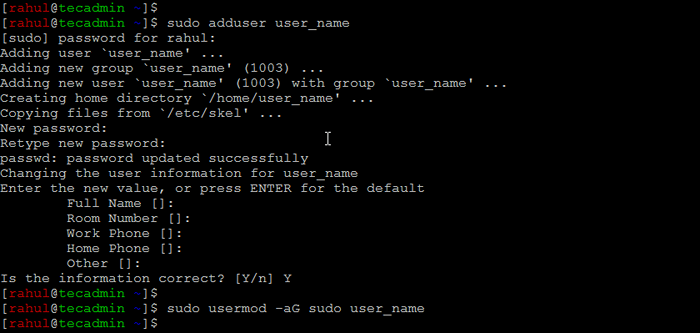 Buat pengguna baru di Ubuntu
Buat pengguna baru di UbuntuMari lihat contoh lain dengan beberapa pilihan, untuk membuat pengguna baru dengan nama pengguna "Tecadmin" , direktori rumah di "/Var/home/tecadmin" , Dan shell ZSH sebagai shell login, anda boleh menggunakan arahan berikut:
adduser -m -d/var/home/tecadmin -s/bin/zsh tecadmin Untuk senarai lengkap pilihan dan maklumat lanjut mengenai perintah AddUser, anda boleh merujuk halaman Adduser Man dengan menaip 'Man Adduser' di tetingkap terminal.
Memadam pengguna di Ubuntu
Untuk memadam pengguna di Ubuntu, ikuti langkah -langkah ini:
- Buka tetingkap terminal seperti yang diterangkan di atas.
- Taipkan arahan berikut untuk memadam pengguna, menggantikannya
'user_name'Dengan nama pengguna pengguna yang ingin anda padamkan:sudo deluser user_name - Anda akan diminta untuk mengesahkan penghapusan. Jenis 'Y' dan tekan Enter untuk meneruskan pemadaman.
- Sekiranya pengguna anda memadam mempunyai fail dalam direktori rumah mereka, anda akan ditanya sama ada anda mahu mengeluarkan fail ini juga. Sekiranya anda ingin memadam fail pengguna, taipkan 'Y' dan tekan 'Masukkan'. Sekiranya anda tidak mahu memadam fail pengguna, taipkan N dan tekan Enter.
 Padamkan pengguna di Ubuntu
Padamkan pengguna di UbuntuNota: Secara amnya adalah idea yang baik untuk menyandarkan sebarang fail penting sebelum memadamkan pengguna. Sebaik sahaja pengguna dan fail mereka dipadam, mereka tidak dapat dipulihkan.
Kesimpulan
Dalam artikel ini, kami telah menjelaskan cara menambah dan memadam pengguna di Ubuntu 22.04. Kami juga telah membincangkan cara menetapkan keistimewaan pengguna tambahan menggunakan arahan usermod dan bagaimana memadamkan fail pengguna semasa proses penghapusan. Dengan kemahiran ini, anda kini dapat menguruskan pengguna dan kumpulan pada sistem Ubuntu anda dengan berkesan.
- « Mengkonfigurasi proksi terbalik nginx di hadapan Apache
- Pengesanan dan Pengendalian Kesalahan Bash dan Trik »

